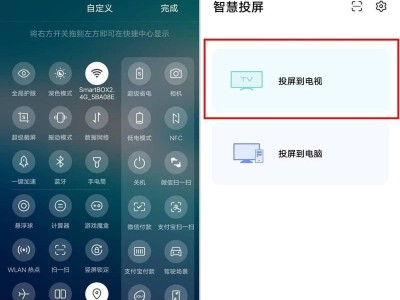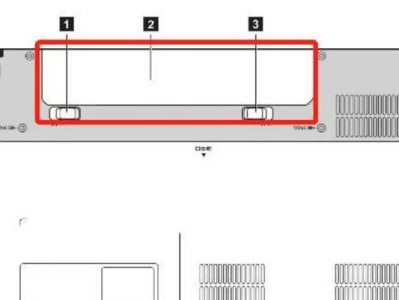在进行系统安装时,有时候会遇到无法进入U盘安装界面的情况,这给我们的安装过程带来了不便。本文将为大家介绍解决系统无法进入U盘安装问题的教程,让你轻松解决这一困扰。

检查U盘是否正确制作:确认U盘的制作过程是否正确,包括格式化、写入系统镜像等步骤。
检查主板设置是否正确:查看BIOS设置,确认启动顺序是否正确,将U盘置于第一启动选项。

检查U盘是否完好:尝试在其他电脑上使用同一U盘进行系统安装,若能正常进入安装界面,则说明U盘没有问题。
尝试更换U盘接口:将U盘插入不同的USB接口,有时候某些接口可能存在兼容性问题。
检查U盘是否被损坏:使用U盘检测软件对U盘进行扫描,查看是否存在坏道或者其他损坏情况。

尝试使用其他U盘:使用另外一个U盘制作系统安装盘,有时候U盘本身的问题会导致无法进入安装界面。
更新主板固件:前往主板厂商官网下载最新的固件,并进行更新,有时候固件更新可以修复一些兼容性问题。
检查电脑硬件问题:检查电脑的硬件是否存在问题,如内存条、硬盘等,这些问题也可能导致无法进入U盘安装界面。
尝试使用其他安装方式:如果U盘安装一直无法解决,可以尝试使用其他的安装方式,如光盘安装或者网络安装。
检查系统镜像是否完整:确认系统镜像文件是否完整,有时候下载的镜像文件可能损坏导致无法正常启动安装。
检查系统镜像是否兼容:确认所选择的系统镜像文件是否与你的硬件兼容,不兼容的系统镜像会导致无法正常进入安装界面。
清除CMOS设置:将CMOS电池取出一段时间后重新插入,这样可以清除BIOS中的设置,有时候可以解决一些奇怪的问题。
检查U盘制作工具是否可靠:确认所使用的U盘制作工具是否可靠,建议使用官方提供的制作工具。
尝试使用其他电脑:如果自己的电脑一直无法进入U盘安装界面,可以尝试使用其他电脑进行安装。
寻求专业帮助:如果以上方法都无效,建议寻求专业人员的帮助,他们可以根据具体情况为你提供更加精准的解决方案。
通过以上的方法和步骤,相信你已经能够解决系统无法进入U盘安装的问题了。在进行安装时,耐心和细心是很重要的,希望本文对你有所帮助。